Windows8を使いやすくするオススメTIPS 10
2013年01月30日 09時30分更新
みんなたちは、もうお手元のWindows XPとかVistaとか7をWindows8にアップグレードしましたか? 何度もお伝えしておりますように、格安価格でWindows8 Proにアップグレードできるキャンペーンは1月31日まで(関連サイト:Amazon)ですよ。2月からは一気に2万円ほど値段が上がってしまいます。「しようと思ってたんだけどまだやってない!」という人は忘れずに入手してくださいね。
そして、Windows8にしたあかつきには、以下の記事が参考になると思います。スタート画面やデスクトップをカスタマイズして超快適環境に! まず最初にやっておきたい基本的なカスタマイズテクを紹介していきます。
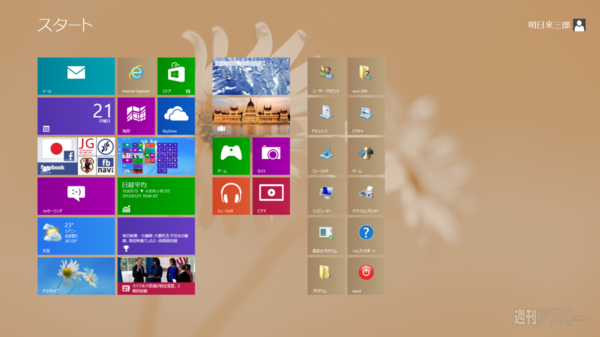 |
|---|
スタート画面を使いやすくカスタマイズ
以前のスタートメニューにあったアイテムをタイル化
コントロールパネルやシステムなど、リストから選択するだけで、機能やフォルダーをスタート画面にピン留めできるソフト。コンピューターやライブラリーをスタート画面に置きたい人にオススメだ。
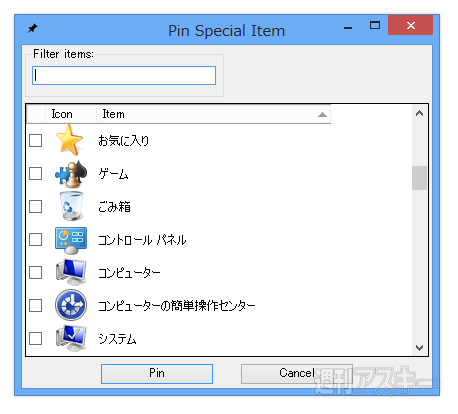 |
|---|
●関連サイト
Pin to 8
無料/作者 Happy Bulldozer
壁紙や配色を徹底的にコーディネートする
8の標準設定ではあらかじめ用意した壁紙しか利用できないが、フリーソフトを使えば自前で用意した画像をスタート画面に配置可能。透明度の調整も行なえる。
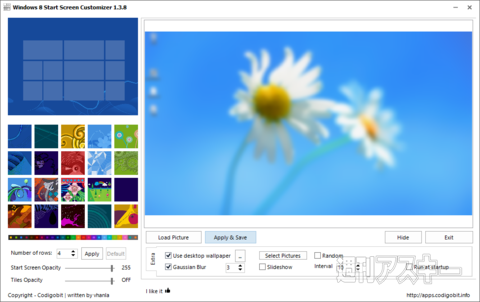 |
|---|
●関連サイト
Windows 8 Start ScreenCustomizer
無料/作者 vhanla
見せたくない画像をタイル表示させないようにする
HDDなどから収集した画像をタイル表示する“ライブタイル”機能をオフにしておく。
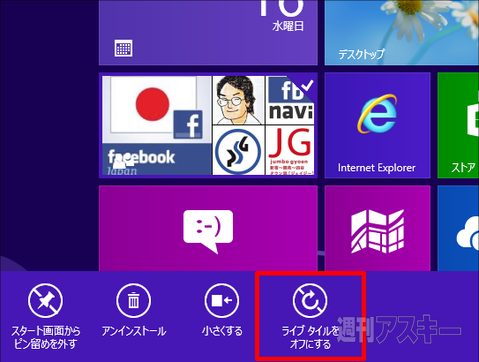 |
|---|
スタート画面がタイルだらけになるのを予防する
フリーソフト『AutoPin Controller』を起動して、機能を有効にするだけでオーケー。
 |
|---|
●関連サイト
AutoPin Controller
無料/作者 Sergey Tkachenko
スタートメニューに作成されたアイコンを見つける
アンインストール用などのタイルは作成されないので、“C:ProgramData Microsoft Windows Start Menu Programs”からスタートメニューを探せる。
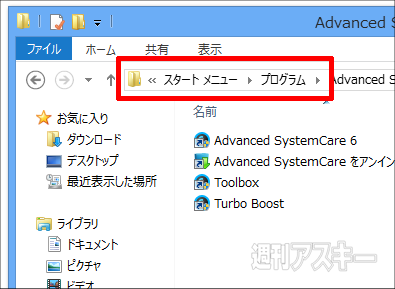 |
|---|
デスクトップ画面を快適化&高速化する
リボンUIを従来のメニューに戻す
エクスプローラーのリボンUIを、従来のメニュー表示デザインに戻せる。
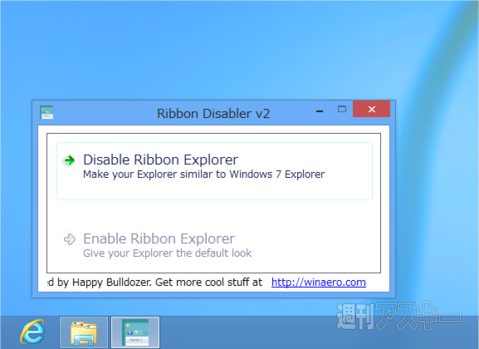 |
|---|
●関連サイト
Ribbon Disabler
無料/作者 Happy Bulldozer
タスクバーのアイコンを削除する
ソフトによってはタスクバーにアイコンを作成するものがあるが、不要なら右クリックメニューから“ピン留めを外す”を選択しよう。
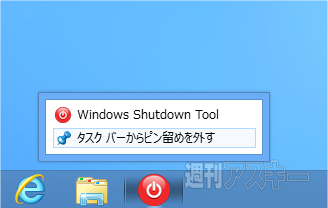 |
|---|
仮想化などの機能を有効にする
Windows8Proでは仮想化機能の“Hyper-V”が利用できる。ただしスタート画面にはアイコンがないため、実際に利用するにはコントロールパネルの“プログラム”からインストールする必要がある。
 |
|---|
高速スタートアップの設定を確認する
8ではシャットダウンを行なった場合、すべてのシステム情報をHDDやSSDに保存。OSの起動時にはこのデータを読み込むことで、システムの初期化にかかる時間を短縮する新しい起動方式が採用されている。この設定は初期状態で有効になっているが、起動が遅く感じられる場合は電源オプションから有効になっているかを確認しておこう。
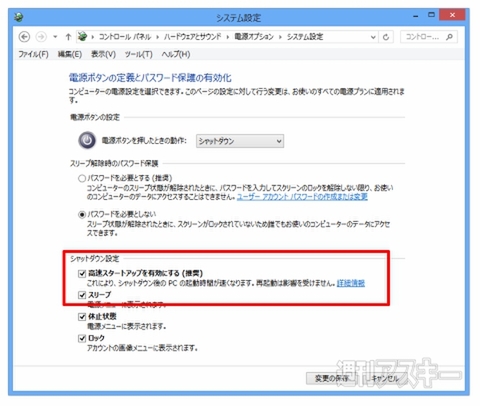 |
|---|
見慣れた旧スタートメニューを復活
7以前のスタートメニューを再現。従来と同じ操作感覚で、タスクバーのボタンから表示できるのがうれしい。
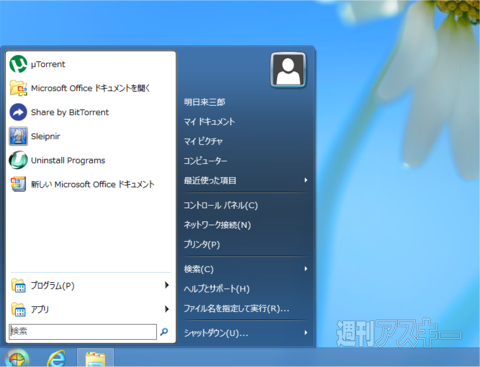 |
|---|
●関連サイト
Classic Shell J
無料/作者 電机本舗
以上、いかがでしたでしょうか。Windows8を導入したら、ぜひ上記のオススメTIPSでカスタマイズってください! また、1月29日発売の週刊アスキー2/12号では、Windows8をさらにさらにカスタマイズするTIPSを徹底紹介しています。そちらもぜひご覧ください。
そして、Windows8 Proに格安アップグレードできるのは1月31日までです。重要なことなので2度言いました。どうぞお忘れなく。
週刊アスキーの最新情報を購読しよう
本記事はアフィリエイトプログラムによる収益を得ている場合があります









